Comment adopter un UniFi avec UniFiController
Résumé
Pour adopter des appareils UniFi avec MKController, assurez-vous d’abord que vous ou votre partenaire disposez d’un compte MKController avec un Mikrotik adopté sur le même réseau que vos appareils UniFi. Utilisez l’Assistant d’Adoption pour scanner, trouver et adopter automatiquement les appareils grâce à l’IA, ou optez pour la méthode manuelle si les réseaux diffèrent. La méthode manuelle nécessite de nommer l’appareil, d’ajouter son adresse MAC, d’y accéder via SSH et d’exécuter la commande set-inform. Une fois adopté, configurez votre appareil, assignez-le à un Site et commencez à le gérer dans le cloud. Pour toute assistance, l’équipe de support rapide de MKController est à votre disposition.
Exigences
Avant de commencer, veuillez vérifier que toutes les exigences ci-dessous sont remplies :
-
Vous ou un partenaire/client devez avoir un compte MKController avec un appareil Mikrotik adopté ;
-
Vous ou un partenaire devez avoir accès à l’appareil UniFi que vous souhaitez adopter.
-
L’UniFi que vous voulez adopter doit être connecté à Internet.
Assistant d’Adoption
La meilleure façon de monter à bord du train UniFiController. Vous garantissez que votre Mikrotik adopté sur MKController est sur le même réseau que vos appareils UniFi, et nous nous occupons du reste. Notre IA analysera votre réseau, trouvera ces appareils et vous les présentera. Essayez-le !
Exigences de l’Assistant d’Adoption
Avant de commencer, assurez-vous que :
-
L’appareil UniFi est sur le même réseau qu’un Mikrotik
-
Le Mikrotik mentionné est bien adopté dans MKController
Étape 1 : Accéder à l’Assistant d’Adoption
Comme sur l’image ci-dessous, dans la zone Appareils de votre compte MKController, cliquez sur Ajouter un appareil + puis sur Assistant d’adoption.
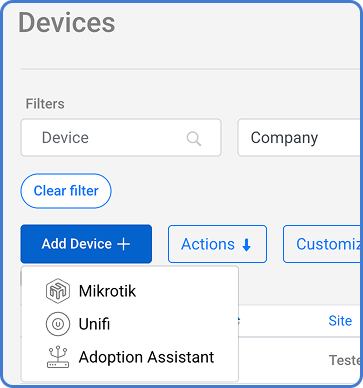
Étape 2 : Scanner les appareils
Maintenant, détendez-vous et laissez notre système trouver vos appareils.
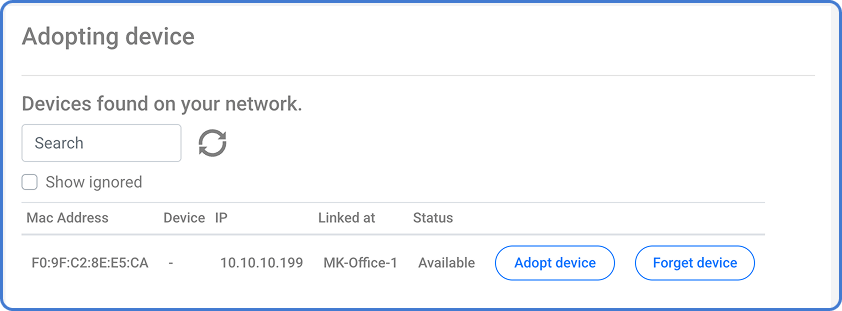
Dès que nous trouvons l’appareil que vous souhaitez adopter, cliquez simplement sur adopter l’appareil.
Étape 3 : Configurez votre appareil
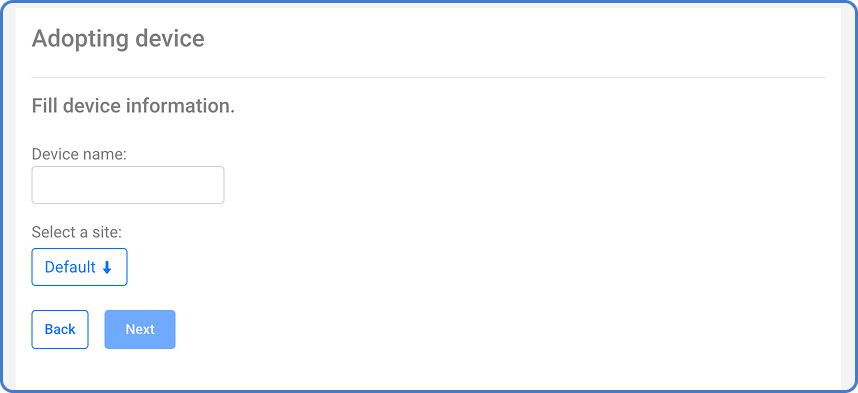
Comme vous l’avez fait avec votre Mikrotik, il est temps de donner un nom à votre nouvel appareil et de sélectionner un Site pour l’organiser.
Étape 4 : Finaliser l’adoption
Il ne reste plus qu’à attendre la fin du processus et commencer à gérer votre UniFi contrôlé dans le cloud !
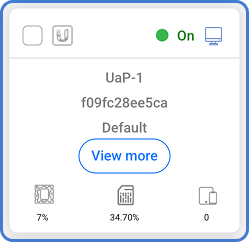
Adoption Manuelle
Vos appareils Mikrotik et UniFi sont sur des réseaux différents ou vous souhaitez une autre méthode ? Nous avons ce qu’il vous faut ! Vous pouvez adopter votre appareil en suivant notre guide étape par étape pour l’ajouter manuellement tout en bénéficiant de tous nos services pour vous faciliter la vie.
Étape 1 : Commencer l’adoption manuelle
Comme sur l’image ci-dessous, dans la zone Appareils de votre compte MKController, cliquez sur Ajouter un appareil + puis choisissez UniFi.
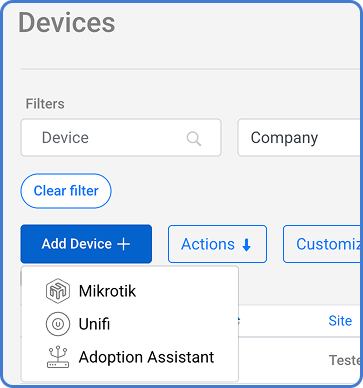
Étape 2 : Créer un nouvel UniFi
Comme pour votre Mikrotik, donnez un nom à votre nouvel appareil UniFi et choisissez un Site pour l’organiser. Enfin, ajoutez l’adresse MAC de l’appareil.
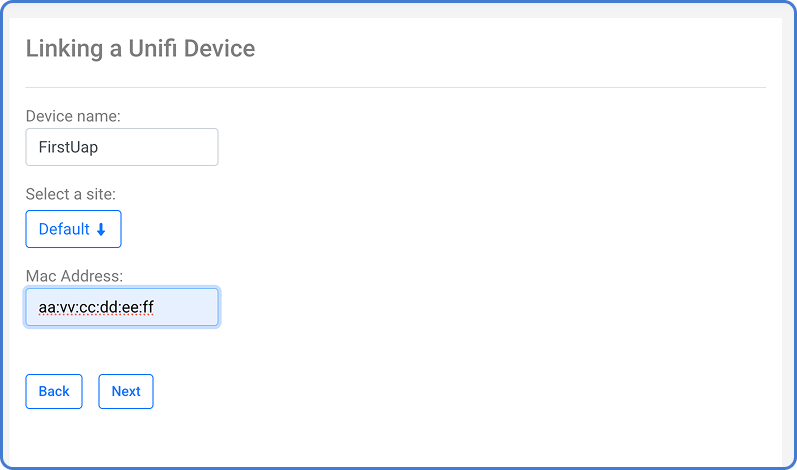
Étape 3 : Exécuter la commande
Juste après avoir terminé l’étape 2, vous recevrez une commande set-inform, comme illustré ci-dessous :
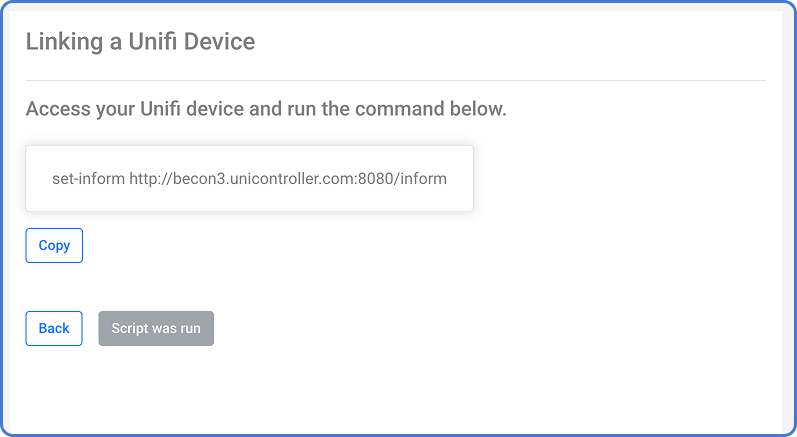
Il est alors nécessaire d’accéder à votre appareil UniFi via SSH, qui vous mènera à un écran similaire à celui-ci, pour exécuter la commande reçue.
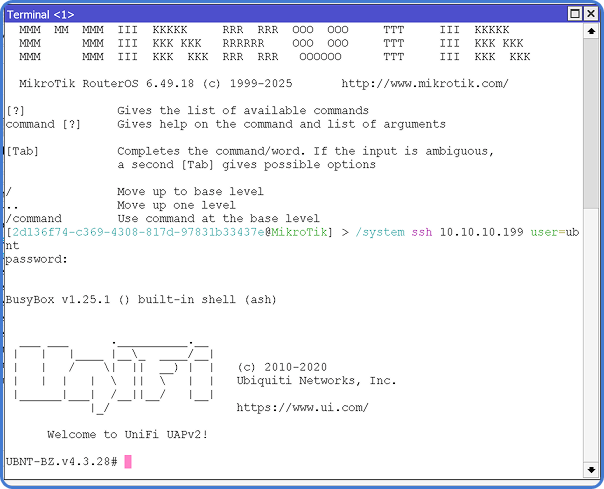
Si votre antenne est connectée à un Mikrotik, vous pouvez exécuter la commande /system ssh
Étape 4 : Finaliser l’adoption
Il ne reste plus qu’à attendre la fin du processus et commencer à gérer votre UniFi contrôlé dans le cloud !
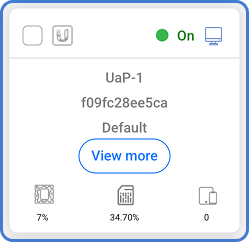
Et ensuite ?
Après avoir adopté tous les appareils désirés, vous pouvez commencer à explorer toutes nos fonctionnalités. Allez-y ! Nous serions ravis d’entendre votre avis. Notre équipe support est ultra rapide. Parlons-en !
Des questions ? 📧 contato@mkcontroller.com
